Как включить микрофон в вк
Содержание:
- Голосовые сообщения вк
- Включить микрофон
- Как настроить оборудование для видеосвязи
- Способ 1. Переустановка или новая программа
- В каких случаях нужна переадресация
- Как отправить голосовое сообщение ВКонтакте
- Решение проблемы на телефоне
- Как позвонить
- Почему доступ к микрофону «ВКонтакте» запрещён
- Распространенные проблемы при осуществлении видеосвязи в ОК
- Обрезка сообщений, изменение голоса
- Драйверы
- Передача аудиофайла как сообщения
Голосовые сообщения вк
Для того, чтобы использовать голосовые сообщения, необходимо предварительно подключить либо настроить свой микрофон. В случае, использования ноутбука, то, скорее всего, он уже вмонтирован производителем.
Далее открыв любой диалог либо беседу в ВК, следует отыскать в правом нижнем углу в поле для ввода сообщений, значок с изображением микрофона.
При нажатии на значок, сайт запросит разрешение на доступ и использование оборудования, на что нужно дать своё подтверждение.
В случае, если микрофон не отключать от компьютера, то процедура подтверждения будет одноразовой. При последующих нажатиях на упомянутую кнопку, сразу же, начнется запись голосового сообщения.
Следует учитывать, что неправильно настроенный микрофон может записывать искаженно, с шумами либо в случае большой чувствительности начнет записывать вместе с голосом и посторонние звуки.
Для нормальной записи голосового сообщения достаточно держать микрофон на небольшом расстоянии от говорящего, говорить четко и внятно. Во время записи, интерфейс преображается, и пользователь видит три новые функциональные кнопки:
- Удалить, то, что уже успело записаться.
- Остановить запись.
- Отправить запись.
Отправление голосового сообщения с телефона
Разумеется, что в каждом телефоне имеется встроенный микрофон, который уже не требуется настраивать, если конечно он исправен. Независимо от устройства, платформы и операционной системы, пользователи в равной степени могут отправлять голосовые сообщения.
Для начала записи, понадобится непосредственно в диалоге сделать касание на значок микрофона и удерживать. После того, как сообщение будет записано полностью, следует отпустить палец и отправить запись.
В случае, когда необходимо отменить запись, то достаточно смахнуть влево палец.
Скачивание голосовой записи
Некоторые аудиосообщения могут быть достаточно продолжительными, полезными либо просто необходимыми для пользователей, а потому некоторые из них захотят скачать.
На данный момент разработчики не предоставили официальной возможности для скачивания голосовых сообщений с сайта на свое устройство.
В силу того, что обновление было выпущено не так давно, то в сети имеется немало сторонних сервисов, которые предлагают различными способами предоставить возможность скачать аудиосообщения из вк.
Зачастую такие сервисы попросту бесполезны, но чаще всего они могут содержать вирусы либо попытаться взломать страницу пользователя. Рекомендуется избегать подобных вещей, до момента введения официальной возможности в самом ВК.
Нет значка микрофона, что делать
Некоторые пользователи сталкиваются с такой проблемой, что на их устройстве в диалогах не отображается значок микрофона, без которого невозможно начать запись и отправку голосового сообщения ВК.
Подобное явление достаточно распространено и тому может быть целый ряд причин. Корнем проблем, может являться либо техническая составляющая, либо же программная.
В случае, присутствия подобной проблемы, следует провести следующие манипуляции:
- проверить либо переустановить драйвера для микрофона;
- даже, если микрофон правильно отображается в системе, проверить непосредственно его работоспособность;
- проверить работоспособность звуковой карты, а также её драйвера;
- убедиться в исправности разъёма для микрофона, его шнуре и в самом микрофоне, речь идет о механических повреждениях;
- обновить либо переустановить ваш браузер или мобильное приложение.
В случае, когда подобная проблема возникла с телефоном, планшетом либо ноутбуком, то рекомендуется обратиться к специалистам, которые проведут соответствующую диагностику.
Самостоятельно же проводить какие-либо манипуляции со встроенными микрофонами, для не опытных пользователей, может стать причиной дополнительных неисправностей.
Социальная сеть «Вконтакте» продолжает радовать своих пользователей всё новыми и новыми возможностями. В конце 2016 года «Вконтакте» пополнилась функцией голосового ввода, позволяющей записывать и отсылать голосовые сообщения в обычном окне текстового чата. Также в VK недавно появилась возможность организации видеотрансляций, позволяющая создавать и вести стримы со своей странички в социальной сети. При этом люди, желающие осуществить подобное, могут столкнуться с сообщением системы «В браузере пользователя запрещён доступ к микрофону для сайта vk.com». В этом материале я расскажу, как разрешить доступ к микрофону в ВК, и какие способы нам в этом помогут.
Разрешаем доступ к микрофону на VK.com
Включить микрофон
https://sourceforge.net/projects/micmute/files/latest/download
для загрузки и последующей установки на ПК с Windows 10. Размер установочного файла около 549 Кб.
Инструмент запускается в системном трее и добавляет свой фирменный и хорошо узнаваемый значок. Кликом правой кнопки мыши по нему, вы сможете получить доступ к подробным настройкам, а также увидеть текущее состояние. Черный — выключен, красный — включен и работает.
У MicMute есть следующие полезные функции:
- режим передатчика (push-to-talk);
- отображение устройств работы со звуком;
- настройка сочетания клавиш;
- оповещения с уведомлением или подачей звукового сигнала;
- отключение микрофона при старте системы;
- автозапуск с ОС;
- автоматическая проверка обновлений;
- показ окна программы.
Окно программы не отличается от меню настроек, поэтому переходить в него не вижу смысла. Но на него стоит посмотреть для общего ознакомления.
Приложение легко обнаруживает обычные клавиши на клавиатуре, а также работает и со специальными, при их наличии. Назначить можно любое. Для этого воспользуйтесь опцией «Настройка сочетания клавиш».
Каждый раз, когда включить микрофон и потом выключить, вы будете получать соответствующее уведомление в правом нижнем углу Рабочего стола. Но, как было обозначено выше, эту опцию можно легко деактивировать в настройках.
Если понадобится запускать MicMute вместе с операционной системой, вы должны будете активировать опцию автозапуска. Несмотря на то, что приложение не обновлялось уже около 4-х лет, оно до сих пор безупречно работает в Windows 10
Спасибо за внимание!
Программы для микрофона позволяю записывать голосовые сообщения и диктанты для дальнейшей печати, озвучивать книги т.д. Такие программы, как правило очень просты в использовании и бесплатны. Вы можете выбрать и скачать одну из таких программ из списка ниже.
Работать с программами для микрофона довольно просто. Запуск записи, пауза и остановка управляются кнопками, похожими на кнопки из аудио и видео плееров. Если в системе есть несколько устройств, с которых можно записать звук, то программа даст вам возможно выбрать нужное.
Как настроить оборудование для видеосвязи
Если пользователь использует не ноутбук, а стационарный компьютер, перед тем, как сделать видеозвонок в ВК через компьютер, нужно настроить оборудование:
- подключите видеокамеру;
- подсоедините микрофон с интерфейсами;
- установите обновленный флэш-плеер (последняя версия). У собеседника, если он совершает видеозвонок ВК через компьюте, также должны быть установлены микрофон, видеокамера, а в настройках включена функция «Видеозвонок».
Важно! Кнопка видеозвонка «ВКонтакте» с компьютера отображается только после подключения микрофона и web-камеры. Для связи можно использовать вебкамеры:
Для связи можно использовать вебкамеры:
- c USB интерфейсом;
- беспроводную IP или же камеру с разъемом RJ-45;
- с аналоговым/SDI выходом.
Самым простым вариантом будет подключение камеры с USB портом
Но, при выборе оборудования, стоит обратить внимание на поддержку интерфейса, поскольку камеры с USB поддержкой 3.0 могут быть не совместимы с USB разъемом 2.0. Коннектор 3.0 чаще всего выпускают с маркировкой синего или красного цвета
Для подключения вебкамеры c интерфейсом USB выполните ряд действий:
- Подключите камеру к нужному разъему компьютера.
- Дождитесь оповещения от ОС об определении нового устройства.
- Убедитесь, что на компьютере имеются нужные драйвера.
- Если на этом этапе возникли проблемы с программным обеспечением, перезагрузите компьютер.
- Если в базе операционной системы отсутствуют необходимые драйверы, используйте диск, который идет в комплекте с камерой и установить их на устройство. При отсутствии диска можно скачать драйвера с интернета.
- Далее проверьте рабочее состояние камеры.
При идентификации и подключении IP-камеры нужно установить драйвер IP Camera DirectShow Filter, который позволит определить устройство, как web-камеру.
Если устройство имеет разъемом RJ-45, вне зависимости от наличия или отсутствия функции беспроводного подключения, первый коннект необходимо сделать с помощью кабеля.
Аналоговые камеры подключаются с использованием преобразователя композитного сигнала в USB.
Подключение микрофона:
- Если микрофон интегрирован в устройство, установка будет произведена автоматически.
- Если микрофон используется, как отдельный элемент может понадобиться установка соответствующих драйверов. После подключения проверьте рабочее состояние оборудования.
Способ 1. Переустановка или новая программа
Этот способ подойдет новичкам, которые не хотят копаться в настройках смартфона или пользуются телефоном с недавнего времени. Устанавливаем программу, которой нужно предоставить доступ. Если программа уже установлена – удаляем ее и загружаем заново из Play Маркет или Яндекс.Store. Далее:
- Запускаем программу.
- После первого запуска программа попросит дать ей разрешения на определенные действия.
-
Когда появится надпись “Разрешить приложению записывать аудио” выбираем “Разрешить”.
Разрешить приложению записывать аудио
- Проверяем работу микрофона в программе.
Если не хочется переустанавливать приложение или способ не сработал, переходим ко второй инструкции.
В каких случаях нужна переадресация
Услуга требуется не всем. Поскольку опция чаще всего платная, если не устанавливается с помощью функционала смартфона, при её подключении и использовании с мобильного счёта или карточки будут сниматься средства.
Когда нужна услуга:
- на номер поступает много вызовов, и абонент не имеет возможности отвечать на них или читать сообщения в течение дня;
- используется рабочий телефон, который не всегда находится под рукой — переадресация осуществляется на устройство личного пользования;
- речь идёт о настройке телефонии для онлайн-площадок, магазинов, компаний и других представителей малого и среднего бизнеса.
Обычному абоненту достаточно редко требуется переадресация на другой номер или голосовой ящик, где можно оставить сообщение.
Как отправить голосовое сообщение ВКонтакте
Мобильная социальная сеть ВКонтакте пользуется популярностью, как на компьютерах, так и на мобильных устройствах. Рассмотрим, как отправить сообщения голосов в ВК можно через браузер или через официальное мобильное приложение для Android и iOS.
Обратите внимание: Речь ниже пойдет именно об официальном мобильном приложении ВКонтакте. Но при этом многие сторонние программы для использования социальной сети также обладают подобной функциональностью
Как отправить голосовое сообщение ВКонтакте с компьютера
Обратите внимание: Перед тем как отправлять сообщение, вы можете его прослушать. При необходимости сообщение можно удалить
Как отправить голосовое сообщение ВКонтакте с телефона
Официальное мобильное приложение ВКонтакте поддерживает возможность отправки голосового сообщения. Чтобы это сделать:
Обратите внимание: Если вы в процессе записи голосового сообщения приняли решение его отменить, сделайте свайп влево. Подобным образом можно отправлять сообщения не только лично пользователям, но и в сообщения группы
Подобным образом можно отправлять сообщения не только лично пользователям, но и в сообщения группы.
Довольно часто при использовании онлайн видео-аудио чатов и массенджеров или различных расширений и приложений типа Skype, возникает проблема с отладкой микрофона. То есть он попросту не работает. Пользователи начинают пытаться лезть в глубокие настройки операционной системы, но все гораздо проще. Проблема кроется в настройках вашего браузера. По крайней мере в 99% случаях. Далее Вы узнаете как включить микрофон в браузере.
Инструкция по включению микрофона будет приведена на примере браузера Google Chrome. Но она также идеально подойдет для Яндекс браузера и Chromium. Если у Вас Opera или Mozilla Firefox, просто ищите там аналогичные настройки.
Настройка микрофона
1. Для того чтобы перейти к настройкам микрофона, нажимаем кнопку «Меню » и заходим в пункт «Настройки «.2. Теперь спускаемся вниз, нажимаем «Показать дополнительные настройки » ищем пункт «Личные данные » и переходим в «Настройки контента «.3. Теперь ищем пункт настроек «Микрофон «. Здесь нам нужно изменить микрофон «по умолчанию» на Ваш встроенный. Просто нажимаете и выбираете из списка «Встроенный». Если у Вас внешний микрофон или вы используете отдельную веб-камеру подключённую через usb, находим их в этом списке и обязательно нажимаем «готово». 3.4 /5 (5 )
Социальная сеть «Вконтакте» продолжает радовать своих пользователей всё новыми и новыми возможностями. В конце 2020 года «Вконтакте» пополнилась функцией голосового ввода, позволяющей записывать и отсылать голосовые сообщения в обычном окне текстового чата. Также в VK недавно появилась возможность организации видеотрансляций, позволяющая создавать и вести стримы со своей странички в социальной сети. При этом люди, желающие осуществить подобное, могут столкнуться с сообщением системы «В браузере пользователя запрещён доступ к микрофону для сайта vk.com». В этом материале я расскажу, как разрешить доступ к микрофону в ВК, и какие способы нам в этом помогут.
Разрешаем доступ к микрофону на VK.com
Причины дисфункции
Большинство браузеров, при обращении сайта к микрофону, предлагают пользователю разрешить или запретить данную операцию путём нажатия на соответствующую кнопку меню.
Если для сайтов, использующих незащищённое соединение (http), выбор пользователя будет зафиксирован на один сеанс, то для безопасных сайтов (использующих защищённое соединение https) выбор пользователя может быть зафиксирован на все последующие сеансы.
Потому, если вы случайно нажали на «запретить» во время появления таблички о возможности доступа к микрофону на сайте ВК, то система это запомнит, и в дальнейшем будет блокировать попытки «Вконтакте» получить доступ к вашему микрофону.
Кроме того, отсутствие доступа к микрофону может быть вызвано его отключением в настройках ОС Виндовс, физическим выходом устройства из строя, а также «человеческим фактором» (микрофон банально «забыли» подключить к компьютеру).
Задействуйте микрофон для общения в чате VK
Заключение
Если вам необходим доступ к микрофону, а ваш браузер по ряду причин его блокирует, тогда воспользуйтесь советами, перечисленными мной выше. В большинстве случаев бывает достаточно удалить ранее созданное правило, запрещающее браузеру доступ к микрофону вашего ПК. Перейдите по описанному мной пути в браузере, и удалите данное правило, это позволит разблокировать ваш микрофон, и в полной мере насладиться его функционалом на сайте популярной социальной сети VK.com.
RusAdmin.biz
Решение проблемы на телефоне
Если не помогло, зайди в настройки телефона, затем в Звук и проверь, какая там установлена громкость для музыки, видео, игр, приложений. Ее нужно увеличить, то есть передвинуть ползунок вправо. Может быть, у тебя включен бесшумный режим («Не беспокоить», «Без звука») — в этом случае его надо выключить. На Айфоне это отдельный переключатель сбоку, на Андроиде это может быть кнопка в верхней шторке (например, в виде колокольчика). Возможно, звук идет на наушники (или наоборот, не идет, а должен). Решение — отключи наушники (и подключи снова, если хочешь слушать через наушники). Если нет звука уведомлений, нужно найти в телефоне настройки уведомлений для приложения VK, убедиться, что включены и уведомления, и звуки уведомлений. Громкость уведомлений должна быть не на нуле. Для приложения не должно быть ограничений при работе в фоновом режиме. Ничего не получается? Обнови приложение ВК или удали его совсем и установи заново.
Как позвонить
После вводной части можно переходить к основному вопросу сегодняшней инструкции. Сразу стоит сказать, что связаться с другим человеком на официальном сайте ВКонтакте допускается не только через специальные приложения для мобильных телефонов, но и через десктопную версию ресурса. Поэтому, далее рассмотрим алгоритм действий для каждого вида портала.
Через компьютер
Если вы захотите поговорить со своим другом в ВК через персональный компьютер, то для этого вам достаточно будет выполнить такой набор действий:
Открываем интернет-площадку через любой браузер на устройстве и переходим на личную страничку с конкретным человеком. Под основной фотографией профиля должна располагаться графа «Позвонить». Как вы уже могли догадаться, именно по ней и потребуется щелкнуть левой клавишей мышки.
Перед вами должно появиться две небольшие графы – «аудио» и «видео». Просто нажмите ЛКМ по той графе, которая отвечает вашему желанию.
Вот, собственно, и все. Всего лишь за два элементарных клика вы сможете дозвониться до конкретного пользователя
Обратите внимание, что во время соединения разрешается отключить микрофон, добавить ещё одного собеседника, включить видео и многое другое.
Через телефон
Никто не спорит с тем, что удобнее всего общаться по аудио через смартфон. Далее вы узнаете, как можно связаться с человеком в ВК через официальное приложение для телефона с OS Android, а так же iOS.
Android
Начать стоит с алгоритма действий для техники на базе Андроид. Если вы захотите сделать вызов через такой гаджет, то для этого вам придется выполнить следующие шаги:
- Открываем основное приложение от социальной сети ВКонтакте на смартфоне. Переходим на вкладку с личной страницей того пользователя, с которым хотим связаться. На странице будет графа «Позвонить». Именно по ней и понадобится нажать один разок.
- Как только вы это сделаете, выдвинется небольшое окошко с двумя строками. Если вы хотите сделать обычный звонок, то щёлкните по графе «Аудио». Для соединения по видео понадобится кликнуть по строчке «Видео».
- Если это ваш первый дозвон на устройстве с операционной системой Андроид, то вам потребуется разрешить доступ к микрофону и камере. Для этого клацаем по варианту «Разрешить».
- Затем, на странице появится запрос на съемку фото и видео. Вновь понадобится щелкнуть по графе «Разрешить».
- Вот, собственно, и все. После выполнения всех указанных выше действий начнётся звонок выбранному пользователю на интернет-ресурсе ВК.
iPhone
Поговорить с юзером соц. сети ВК допускается и через айфон. Для этого достаточно соблюдать такую последовательность действий:
- Открываем официальное приложение для телефонов с операционной системой iOS. Заходим на индивидуальную страничку с тем пользователем, с которым необходимо поговорить. Находим на страничке иконку в виде телефонной трубки и нажимаем прямо по ней один разок.
- В нижней части текущей вкладки появится два пункта. Просто щелкните один раз по характерной строке. Из названия графы сразу понятно, какое соединение произойдет – аудио или видео.
- На этом все. Два элементарных нажатия позволят вам начать дозвон определенному человеку в ВК через айфон.
Почему доступ к микрофону «ВКонтакте» запрещён
Для начала следует разобраться в причинах того, почему микрофон у вас не работает. Дело в том, что при входе на сайт, сервис сразу же запрашивает у вас разрешение в виде окна с двумя кнопками: «Разрешить» и «Запретить». Не каждый из нас понимает, что это такое, а бывает просто нет времени разбираться и даже вообще прочесть уведомление, поэтому мы просто сразу же нажимаем на «Запретить».
Браузеры, которые используют защищённое соединение (оно характеризуется добавлением в адресной строке к обычному http буквы s», то есть https»), запоминают ваш выбор и в дальнейшем разрешить доступ не предлагается. Но вот вам понадобилось позвонить с помощью ВК, а микрофон не работает. Не стоит паниковать, потому что это легко исправить своими силами.
Другой причиной может стать то, что микрофон в принципе не подключен к компьютеру или не принят в настройках. Бывает и так, что устройство сломалось по вполне обычным причинам. В последнем случае остаётся только приобретать новый микрофон. Купить его можно в любом специализированном магазине.
Распространенные проблемы при осуществлении видеосвязи в ОК
К сожалению, иногда все подготовительные работы для звонка по web-камере оказываются совершенно бесполезными: при осуществлении вызова все равно возникают определенного рода неприятности, среди которых чаще всего наблюдаются следующие:
- Плохая видеосвязь или ее отсутствие наряду с прерывающимся звуком. Среди возможных причин подобной проблемы можно назвать: недостаточную мощность интернет-канала у вас или вашего собеседника. В данной ситуации канал просто не в состоянии качественно обработать идущий поток информации. В результате получается некачественное изображение на экране. Решить проблему можно, лишь сменив тариф у провайдера, либо перенастроив модем (если он имеет низкую пропускную способность).
- Плохой звук. Имеется в виду слабая слышимость собеседника или вас. В данном случае решить проблему можно двумя путями: либо увеличить громкость динамиков на своем ПК, либо попросить сделать тоже самое своего собеседника.
- Плохое качество изображения. Если видео во время осуществления звонка не прерывается, но отличается невысоким качеством, причин тому может быть несколько: либо речь о слабом интернете, либо о камере со слабым разрешением.
На этом наше знакомство с особенностями осуществления звонка в Одноклассниках через веб-камеру подходит к концу. Теперь вы знаете, что для этого потребуется минимум усилий и времени. Удачи!
Обрезка сообщений, изменение голоса
Для обрезки голосовых сообщений в ВК есть два варианта:
- Скачать программу для обработки аудиофайлов.
- Воспользоваться онлайн-редактором.
Вначале пользователь должен установить расширение для скачивания голосовых файлов или воспользоваться ботом. Дальше он должен скачать программу для обработки аудио. Например, Audacity – это бесплатная утилита для обрезки музыки. С помощью программы можно миксовать, склеивать и компилировать файлы. ПО работает не только на Windows, но и на Mac OS X или Linux.
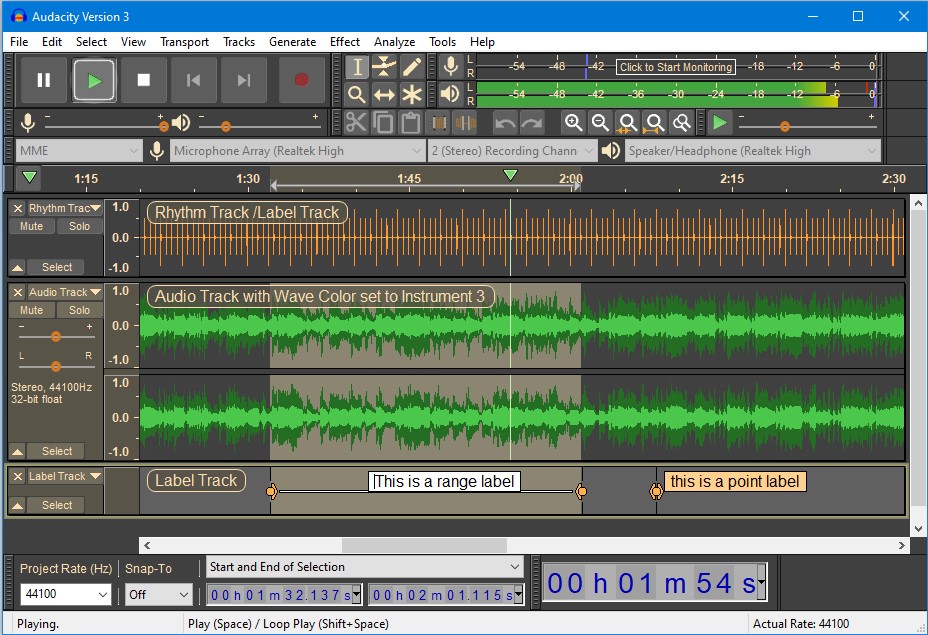 Для обработки на смартфоне можно воспользоваться Music Editor (доступен как на Android, так и на iOS). Программа позволяет обрезать файлы, объединять их. Все аудио находятся в плейлиста, учитывая память телефона.
Для обработки на смартфоне можно воспользоваться Music Editor (доступен как на Android, так и на iOS). Программа позволяет обрезать файлы, объединять их. Все аудио находятся в плейлиста, учитывая память телефона.
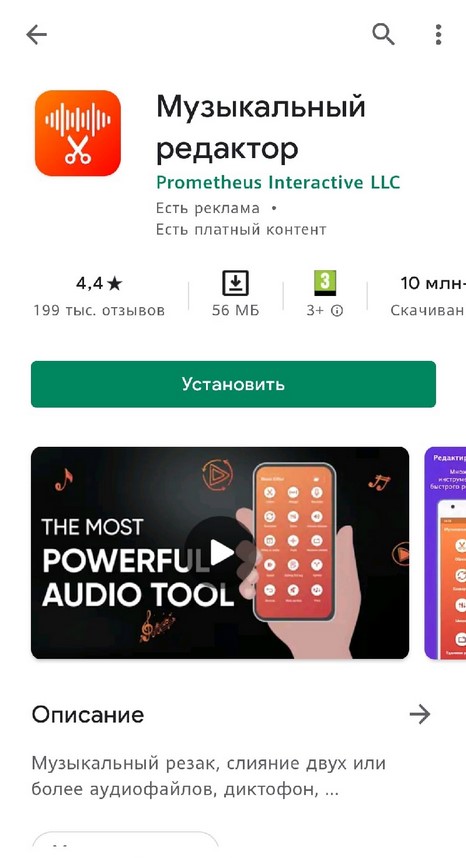
Для онлайн редактирования файлов нужно:
- Перейти на страницу https://mp3cut.net/ru/ (или выбрать другой онлайн-редактор).
- Загрузить голосовое сообщение.
- Выбрать нужный отрезок и кликнуть на «Обрезать», затем «Сохранить».
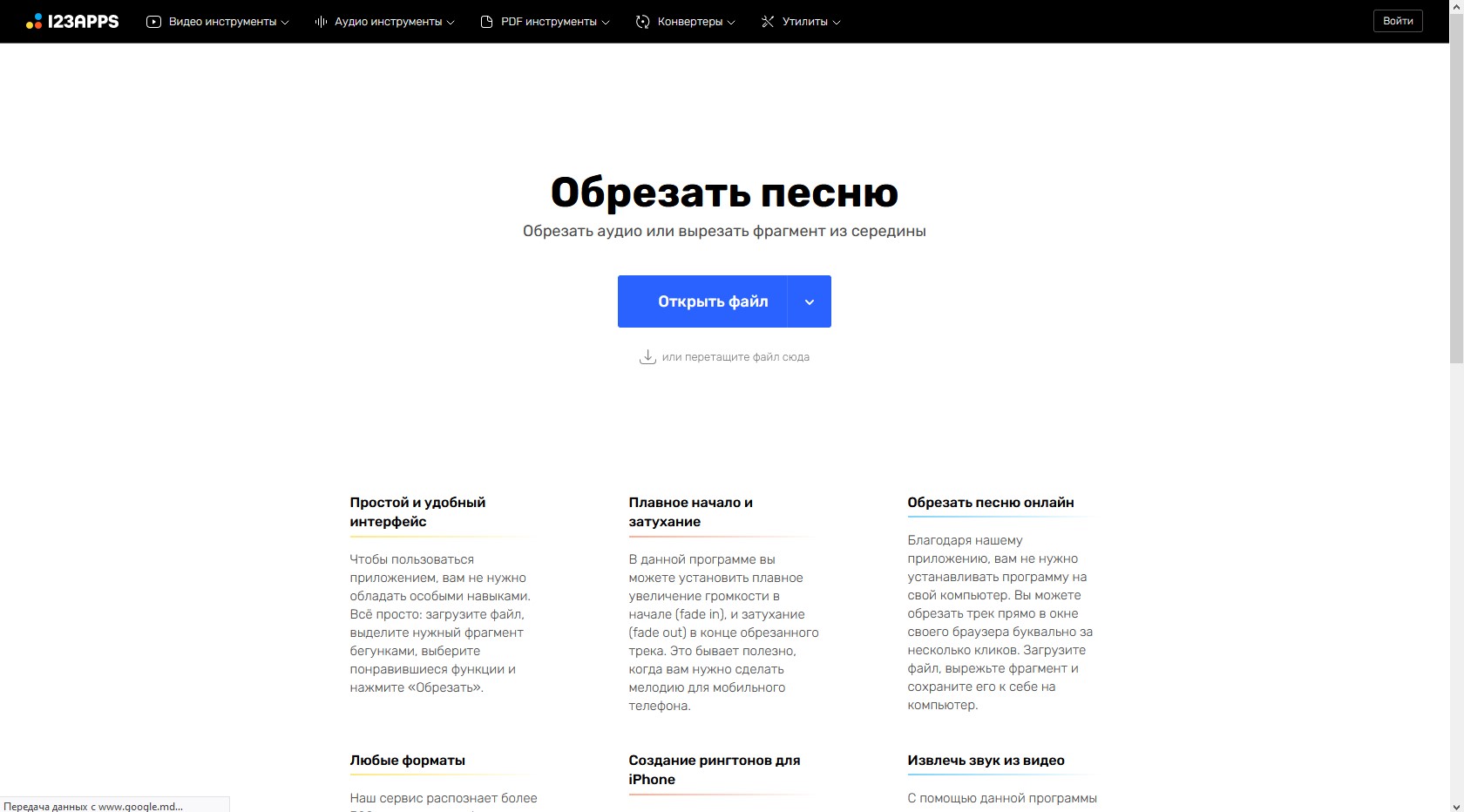 Браузер автоматически скачает готовый файл – он и будет обрезанным аудио.
Браузер автоматически скачает готовый файл – он и будет обрезанным аудио.
Чтобы изменить голос в голосовом сообщении ВК рекомендуется воспользоваться расширением для браузера (например, VK Voice Messages). Порядок действий:
- Установить дополнение VK Voice Messages для Гугл Хром.
- Активировать расширение.
- Вписать текст – система самостоятельно его изменит и отправит собеседнику.
Редактор голоса доступен и на смартфоне. Например, через программу Voice Changer. Это одна из старейших подобных утилит, доступных на Android и iOS.
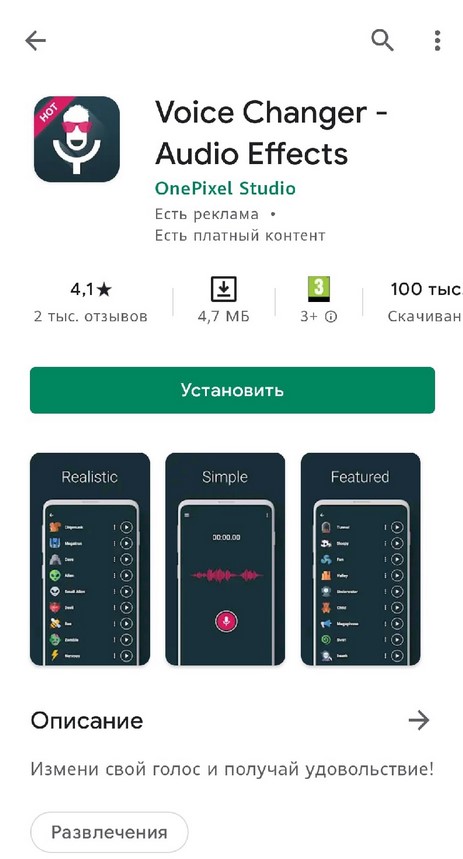 Приложение использует звуковой механизм FMOD и способно генерировать более 10 эффектов (бурундук, гелий, роботизированный голос и др.).
Приложение использует звуковой механизм FMOD и способно генерировать более 10 эффектов (бурундук, гелий, роботизированный голос и др.).
Драйверы
Что ж, начнем, пожалуй, с наиболее распространенной причины. К счастью, устраняется она довольно быстро и легко. Дело все в том, что если вы задумались, почему не работает веб-камера на ноутбуке или компьютере, то придется проверить наличие специального пакета программ для вашего оборудования. Он называется драйвером.
Как правило, без драйверов оборудование будет работать некорректно. Ведь данный пакет программ и библиотек помогает наладить «контакт» между веб-камерой и операционной системой. Обычно ко всему оборудованию, подключаемому к компьютеру, прилагается специальный диск. На нем и содержатся все драйверы.
Хорошенько подумайте, устанавливали ли вы что-нибудь с прилагаемого диска при подключении камеры? Нет? Тогда не стоит удивляться, что не работает веб-камера. Просто подключите ее к компьютеру, потом вставьте диск в дисковод и осуществите установку. Далее потребуется перезагрузка — и все проблемы будут решены.
Передача аудиофайла как сообщения
Система позволяет пользователями отправлять фейк голосовые сообщения в ВК. Для этого используется ПК. Способ основан на смене источника звука, с которого социальная сеть принимает информацию. Процесс:
- Кликнуть на иконку звука в правом углу экрана.
- Выбрать «Параметры звука» во всплывающем окне.
- На экране появится меню «Звук», в котором нужно перейти во вкладку «Запись».
- В списке записывающих устройств должен быть «Стерео микшер» — если его нет, то придется переустановить драйвера на устройстве.
- Кликнуть ПКМ на «Стерео микшер» и выбрать «Включить».
- Выбрать устройство «По умолчанию» — кликнуть по нему правой мышью и поочередно выбрать «Использовать по умолчанию», затем «Использовать устройство связи по умолчанию».
- На микшере загорится зеленая галочка, после чего окно «Звук» можно закрыть.
Дальше нужно запустить мультимедиа проигрывать в Windows. В нем включить воспроизведение файла, который планируется записать в качестве голосового сообщения.
